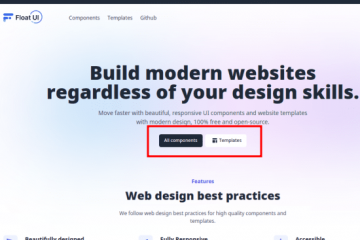Peringkat Editor: Peringkat Pengguna:[Total: 0 Rata-rata: 0].ilfs_responsive_below_title_1 { lebar: 300px; } @media(lebar minimum: 500 piksel) {.ilfs_responsive_below_title_1 { lebar: 300 piksel; } } @media(lebar minimum: 800 piksel) {.ilfs_responsive_below_title_1 { lebar: 336 piksel; } }
Tutorial ini menjelaskan cara copy paste antara Sigma dan uxPin. Untuk melakukan ini, di sini saya akan berbicara tentang plugin Figma gratis yang dapat Anda gunakan untuk menyalin dan menempelkan desain UI Anda dengan mudah secara instan. Plugin diintegrasikan ke Figma dan dapat diaktifkan pada desain apa pun yang Anda kerjakan untuk membuatnya dapat disalin. Nanti kamu tinggal buka artboard uxPin dan paste desainnya hanya dengan sekali klik. Dengan cara ini, Anda dapat dengan mudah memindahkan desain UI/UX Anda dari Figma ke uxPin.
Jika Anda seorang frontend designer maka Anda mungkin akan menghadapi kesulitan dalam memindahkan desain Anda dari satu platform ke platform lain terutama jika Anda menggunakan State of alat desain seni seperti Figma dan uxPin. Secara default, Anda tidak bisa hanya menyalin desain Anda di antara editor layanan yang disebutkan di atas. Tetapi dengan bantuan plugin simbol, Anda dapat melakukannya hanya dalam dua klik. Dan saya akan memandu Anda melalui tutorial langkah demi langkah untuk menunjukkan cara melakukannya.
Alat Gratis untuk Menyalin Tempel Desain UI Antara Figma dan UXPin
Sebelum Anda mulai, pastikan Anda memiliki akun di Figma dan juga uxPin. Setelah itu, Anda cukup menginstal plugin ini dari sini. Plugin ini dibuat untuk Figma dan karenanya Anda harus menginstalnya di sana. Dan inilah alasan utamanya, Anda hanya dapat menyalin desain dari Figma ke uxPin dan bukan sebaliknya.
Sekarang, Anda tinggal memilih desain di artboard Figma yang ingin Anda copy-paste. Setelah itu, Anda memanggil plugin. Ini akan memakan waktu beberapa detik dan kemudian akan menyalin desain ke clipboard. Ini akan menampilkan pemberitahuan popup yang menunjukkan bahwa desain telah disalin.
Sekarang, Anda pindah ke editor uxPin. Buka proyek Anda dan tempelkan desainnya dengan mudah. Cukup gunakan pintasan CTRL + V tradisional untuk menempelkan desain dan Anda selesai. Ini sesederhana itu.
Dengan cara ini, Anda dapat dengan mudah menyalin-tempel desain UI antara Figma dan uxPin dengan mudah. Plugin untuk Figma ini akan banyak membantu Anda. Sekarang, Anda tidak perlu mengekspor desain terlebih dahulu dari Figma untuk mengimpor di uxPin. Itu memakan waktu dan dengan bantuan plugin ini, Anda cukup menggunakan operasi salin-tempel sederhana untuk melakukan hal yang sama.
Pemikiran terakhir:
Jika Anda mencari cara sederhana untuk memindahkan desain UI dari Figma ke uxPin maka Anda berada di tempat yang tepat. Cukup gunakan plugin yang saya sebutkan di sini untuk melakukannya dalam beberapa detik. Tidak peduli seberapa rumit desainnya, Anda dapat dengan mudah menyalin-menempelnya dan saya harap dalam pembaruannya nanti, kami juga melihat opsi untuk menyalin dari uxPin ke Figma.